Ako odstrániť okná s Macom

- 4071
- 1052
- Zoltán Maslo
Odstrániť systém Windows 10 - Windows 7 s MacBookom, IMAC alebo iným počítačom Mac môže byť potrebný na výber ďalšieho miesta pri ďalšej inštalácii systému alebo naopak, aby ste pripevnili priestor Windows na disku k MacOS.
V týchto pokynoch - podrobne o dvoch spôsoboch odstránenia okien z počítača Mac nainštalovaný v boot Camp (v samostatnej sekcii disku). Všetky údaje zo sekcií Windows budú odstránené. Cm. Tiež: ako nainštalovať systém Windows 10 na Mac.
Poznámka: Metódy odstraňovania z pracovnej plochy alebo virtualBox sa nebudú brať do úvahy - v týchto prípadoch stačí odstrániť virtuálne stroje a pevné disky, ako aj v prípade potreby, pomocou samotných virtuálnych strojov samotné virtuálne stroje.
Odstránenie okien s Mac v bootovanom tábore
Prvý spôsob, ako odstrániť nainštalované Windows s MacBookom alebo IMAC, je najjednoduchší: Na tento účel môžete použiť pomocný nástroj Boot Camp Assistant, s ktorým bol systém tiež nainštalovaný.
- Spustite asistenta za boot Camp (na tento.
- Kliknite na tlačidlo „Pokračovať“ v prvom okne Utility a potom vyberte možnosť „Odstrániť Windows 7 alebo Nové“ a kliknite na tlačidlo „Pokračovať“.

- V nasledujúcom okne uvidíte, ako budú oddiely diskov vyzerať po odstránení (celý disk zaberá MacOS). Stlačte tlačidlo „Obnoviť“.
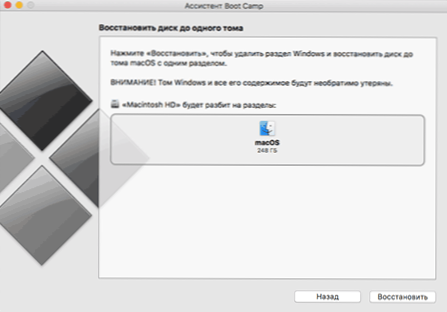
- Po dokončení procesu systému Windows sa odstránia a na počítači zostanú iba MacOS.
Bohužiaľ, táto metóda v niektorých prípadoch nefunguje a zavedenie tábora uvádza, že Windows zlyhal. V takom prípade môžete použiť druhú metódu odstránenia.
Použitie programu Disk Utility na odstránenie sekcie bootovania tábora
To isté ako Utility Boot Camp sa dá vykonať manuálne pomocou Mac OS „Disk Utility“. Môžete ho spustiť rovnakým spôsobom, ktorý sa použil pre predchádzajúci nástroj.
Postup po spustení bude nasledujúci:
- V nástroji na disk v ľavom paneli vyberte fyzický disk (nie časť, CM. Na snímke obrazovky) a kliknite na tlačidlo „Smaching“ do sekcií “.
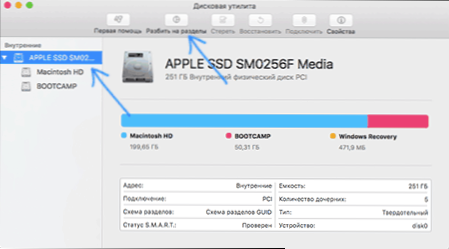
- Vyberte časť Boot Camp a pod ňou kliknite na „-“ (mínus). Potom, ak existuje, vyberte sekciu označenú obnovením systému Windows a tiež použite tlačidlo „mínus“.
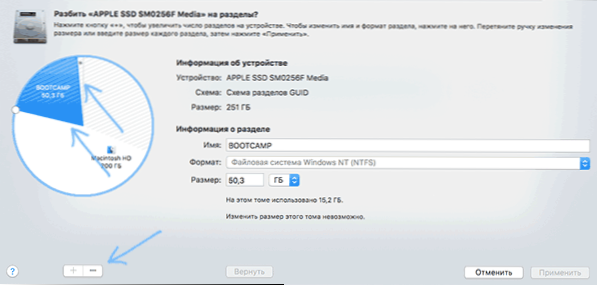
- Kliknite na tlačidlo „Použiť“ a vo upozornení, ktoré sa zobrazí, kliknite na tlačidlo „Rozdelenie do sekcií“.
Po ukončení procesu sa všetky súbory a systém systému Windows vymaže z vášho počítača Mac a voľný priestor na disku sa pripojí k sekcii Macintosh HD.

